Gmail hiện đang chuẩn bị thay đổi giao diện mới trong vài tháng nữa, và từ hôm nay, các bạn đã có thể sử dụng thử giao diện mới này. Đây là một thay đổi cực kỳ lớn của Gmail theo đánh giá của mình.
Google vẫn đang thay đổi liên tục các sản phẩm của mình. Cuối năm 2017, chúng ta đã có một giao diện Adwords mới, một giao diện Adsense mới. Thì trong năm 2018 này, chúng ta tiếp tục có giao diện Webmaster Tools và Gmail mới.
Cách kích hoạt giao diện Gmail 2018 mới
Với các thay đổi trong giao diện Gmail mới, các bạn chắc chắn sẽ cảm thấy rất thú vị và thích thú hơn khi sử dụng Gmail nền web để làm việc.
- Để kích hoạt giao diện Gmail mới, thì các bạn
truy cập vào Gmail của mình - Sau đó chọn vào
bánh răng Cài đặt. Tiếp theo chọn tùy chọnThử Gmail mới:
Như vậy là từ nay Gmail này của bạn sẽ chuyển sang sử dụng giao diện Gmail mới này.
Trải nghiệm giao diện mới của Gmail 2018
Với những người thường xuyên sử dụng Gmail để làm việc, thì đây là một trong những cái tiến đáng kể nhất và đáng giá nhất trong vài năm trở lại đây của Google.
Và đây là những gì rút ra được trong thời gian trải nghiệm giao diện Gmail mới, các bạn có thể tham khảo trước khi quyết định chuyển sang sử dụng giao diện Gmail mới hay không:
- Tốc độ tải nhanh hơn và hiệu ứng tải đẹp hơn: Giao diện Gmail mới có tốc độ tải khá nhanh. Đồng thời hiệu ứng tải không còn là loading % như giao diện cũ, mà là một icon Gmail bung ra với hiệu ứng rất mượt và đẹp.
- Giao diện sạch và đẹp hơn: Giao diện mới của Gmail sử dụng các nút to hơn, khoảng cách giữa các mail hợp lý hơn, đồng thời sử dụng hiệu ứng transparent nhẹ nhàng khiến cho giao diện mới nhìn rất đẹp và sạch sẽ. Các nút thao tác to hơn, dễ bấm hơn, tối ưu tốt hơn cho các thiết bị có màn hình cảm ứng.
- Tập trung hơn vào nội dung email: Nếu bạn sử dụng hình nền cho Gmail của mình, bạn sẽ thấy giao diện mới khiến bạn tập trung hơn vào phần nội dung email, không còn các yếu tố gây nhiễu khác khi bạn làm việc như Gmail cũ nữa.
Đọc thêm: Hướng dẫn đăng ký Gmail mới 2018
Một số ảnh giao diện mới của Gmail:
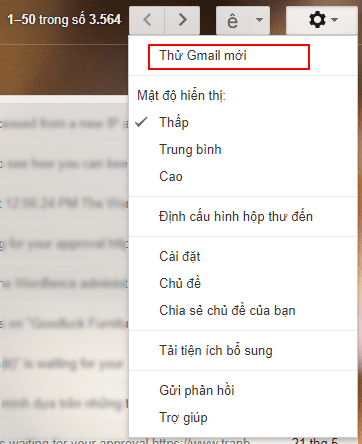
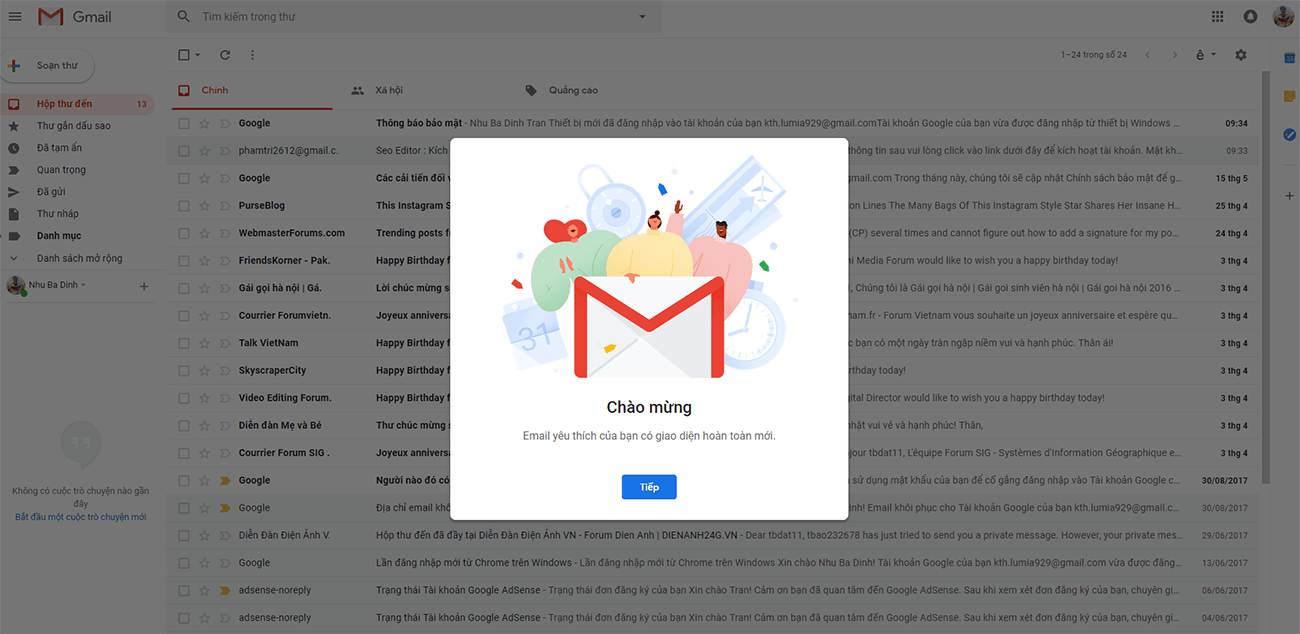
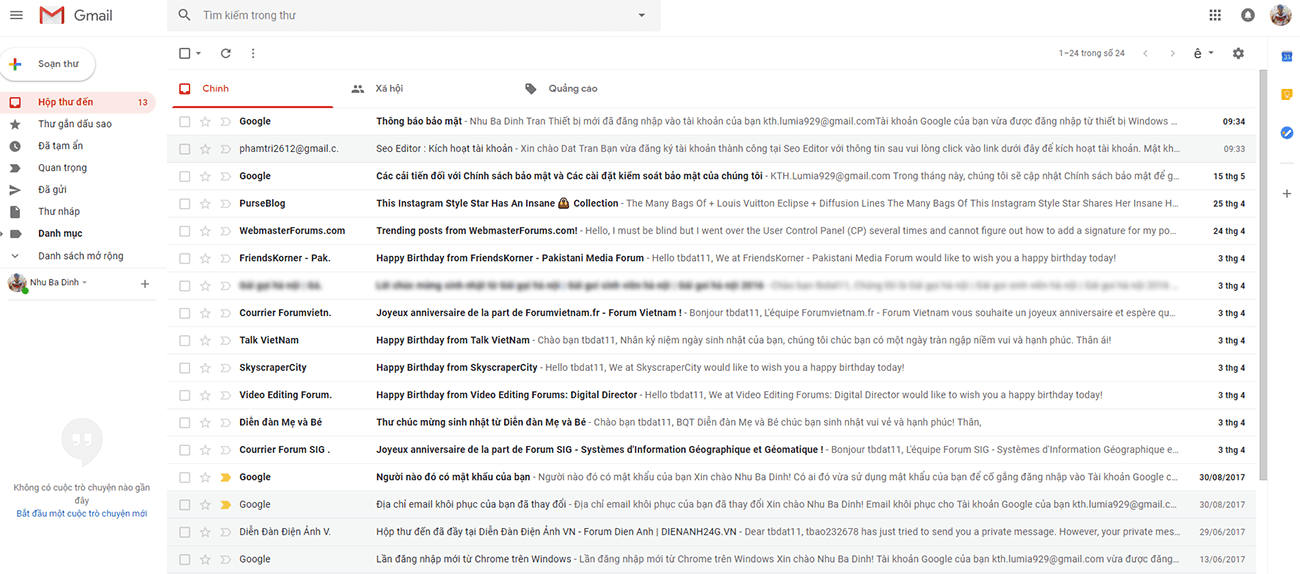
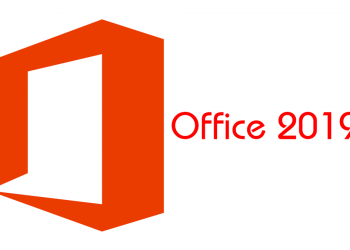


mình cũng đang sử dụng giao diện Gmail 2018, sử dụng nhìn riết quen và mến, nếu có ra giao diện mới cũng không nỡ bỏ